Debe pegar una foto en un documento en el que está trabajando desde su dispositivo Android, pero no tienes la menor idea de cómo copiar una imagen desde un teléfono inteligente o tableta? ¿Está intentando transferir una foto desde su PC a su dispositivo móvil pero no puede? No se preocupe, nadie nace siendo un experto. Entonces, si lo desea, puedo ayudarlo a descubrir cómo proceder.
En los siguientes párrafos de esta guía, de hecho, encontrará ambos explicados cómo copiar una foto en android y péguelo en un documento, nota, chat, etc., como copiar una foto de su computadora u otros dispositivos y transferirla a su teléfono inteligente / tableta Android. Te garantizo que todo es mucho más sencillo de lo que imaginas.
¿Entonces, estás listo para comenzar? ¿Sí? ¡Genial! Fuerza y coraje: ponte cómodo, tómate todo el tiempo que necesites para concentrarte en la lectura de las siguientes líneas y, lo más importante, trata de implementar los "tips" que te daré, para poder completar tu "tecnología de hoy". empresa. ¡Te deseo feliz lectura y mucha suerte en todo!
Cómo copiar y pegar fotos en Android
Empecemos por descubrir cómo copiar y pegar fotos en android usando copiar y pegar o tomando capturas de pantalla (entonces serás tú quien elija la solución que mejor se adapte a tus necesidades). Encuentre todo lo explicado en detalle a continuación.
Copiar una foto a Android con la función "Copiar"
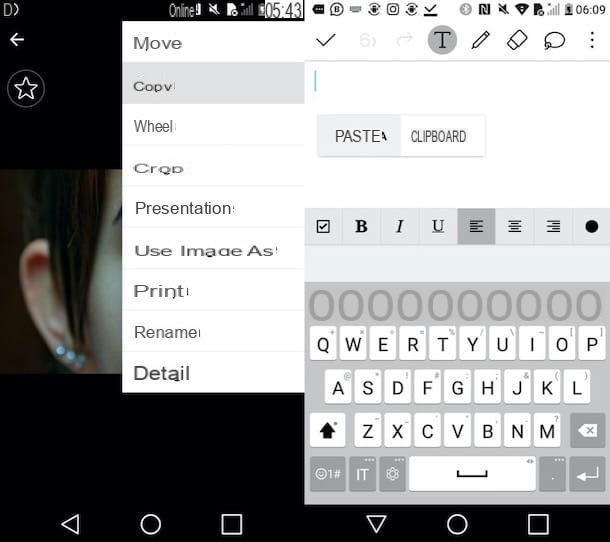
Con copiar una foto a android puedes usar el sistema clásico de copiar y pegar. Una vez que haya copiado la foto de su interés en el portapapeles del dispositivo, puede pegarla donde mejor le parezca: un documento de texto, una nota, etc.
¿Cómo se puede acceder a la función "Copiar"? Afirmo que esto depende del dispositivo que tengas y de la versión de Android instalada en él. En muchos casos, sin embargo, simplemente abra la aplicación que contiene la foto (p. Ej. galería), toque el botón (⋮) que se encuentra en la esquina superior derecha de la pantalla y luego seleccione el elemento Copiar o Copiar imagen en el menú que se abre.
En otros dispositivos, por otro lado, para activar la función, debe mantener presionada la foto y luego seleccionar el elemento Copiar o Copiar imagen en el menú que se abre. En otros dispositivos, nuevamente, la función puede no estar disponible: en este caso, puede resolver el problema siguiendo las instrucciones contenidas en el siguiente capítulo.
Una vez que hayas copiado la foto de tu interés al portapapeles de tu dispositivo, solo debes pegarla. Para hacer esto, abra la aplicación en la que desea pegar la foto (ej. Word, Nota:, etc.), mantenga el dedo presionado donde desea insertar la imagen, seleccione el elemento Pegar en el menú que se abre y listo.
Como resultado final, la foto que copió anteriormente se pegará en el lugar de su interés. Admítelo: fue más simple de lo que imaginabas, ¿no?
Copie una foto en Android tomando una captura de pantalla
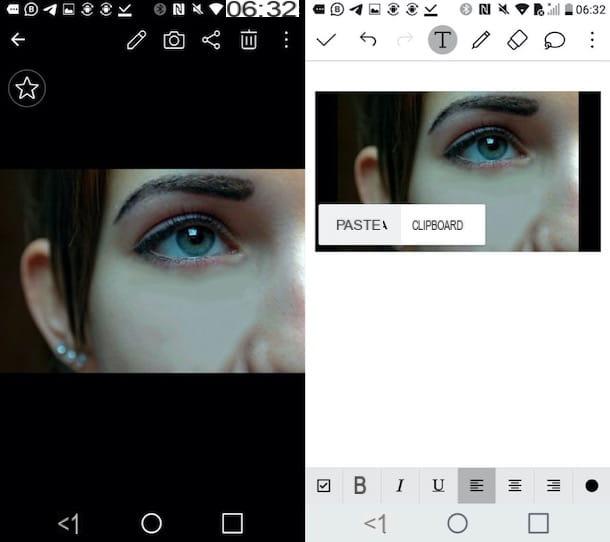
Si no ha podido (o no ha querido) utilizar la función "Copiar", sepa que existe un método alternativo para copiar una foto a Android: tomar una captura de pantalla, que es una fotografía de la pantalla y luego recorta la parte de tu interés.
En muchos dispositivos, cuando realiza una captura de pantalla, se copia en el portapapeles del dispositivo y luego se puede pegar en un documento de texto, una nota, etc.
En dispositivos donde la captura de pantalla no se copia al portapapeles, sin embargo, es posible abrir la imagen de captura de pantalla y luego copiarla y pegarla siguiendo las instrucciones que ya te di en el capítulo anterior.
Dicho esto, para tomar una captura de pantalla en Android puedes hacer lo siguiente.
- Combinaciones de teclas - presione simultáneamente el Botón de encendido (el que usa para encender / apagar el dispositivo) y el Botón de inicio (el botón central que generalmente se encuentra en la parte frontal del dispositivo). Si su dispositivo no tiene un botón de inicio físico, puede proceder de la siguiente manera: presione el Botón de encendido junto con tecla de bajar volumen (-) (generalmente ubicado en el borde lateral derecho). Si la operación tiene éxito, la creación de la captura de pantalla se señalizará con una especie de "efecto flash" en la pantalla y / o mediante la emisión de un sonido característico de cámaras.
- Gestos y atajos - muchos dispositivos, como los de Samsung, Huawei, LG e OnePlus, ofrecen la posibilidad de realizar capturas de pantalla mediante la realización de gestos específicos (por ejemplo, el movimiento de la palma de la mano de un lado de la pantalla al otro, "golpear" en la pantalla con los nudillos, etc.). Para obtener más información, consulte el manual de usuario de su teléfono inteligente o tableta o busque en YouTube "Tomar captura de pantalla [marca / modelo de su teléfono inteligente / tableta]". Al hacerlo, podrá identificar videos tutoriales que le serán útiles para ver los gestos que se realizarán en el dispositivo en su poder.
Si algún paso no te queda claro, te recomiendo que leas el artículo en profundidad en el que explico en detalle cómo fotografiar la pantalla en Android: seguro que esta lectura te servirá para aclarar cualquier duda sobre qué hacer.
Una vez que se ha tomado la captura de pantalla, si el dispositivo en uso lo permite, puede editar y recortar la toma sobre la marcha, presionando en su miniatura y luego usando las herramientas de edición que aparecen en la pantalla.
En este punto, si su dispositivo copia automáticamente las capturas de pantalla en el portapapeles (como probablemente lo sea), puede ir directamente a la aplicación que le interese (p. Ej. Word, Nota:, etc.) y péguelo en el documento: simplemente mantenga el dedo presionado en el punto deseado y seleccione el elemento Pegar en el menú que se abre.
De lo contrario, si por una razón u otra la captura de pantalla no se copia en el portapapeles, vaya a la ubicación donde está guardada (presumiblemente la carpeta Captura de pantalla aplicación galería o Google Photos) y cópielo desde allí, siguiendo los pasos que le di anteriormente.
Cómo transferir fotos a Android
Si ha venido a esta guía con el objetivo de comprender cómo transferir fotos a android desde una PC u otro dispositivo, esta parte del tutorial es obviamente la que más te interesa. Déjame arrojar algo de luz sobre esto también.
Copiar fotos de PC a Android
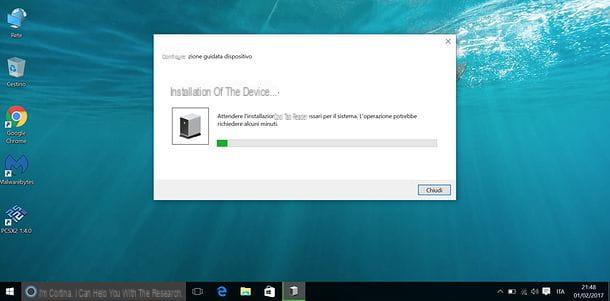
Si te refieres copiar fotos de PC a Android, tienes varios caminos que puedes tomar: entre las diversas soluciones a considerar, está la de conectar el teléfono móvil al PC mediante cable para mover las fotos de tu interés en este último, el uso de aplicaciones para transferir archivos de forma inalámbrica ( por ejemplo, SendAnywhere), el uso de almacenamiento en la nube y servicios de almacenamiento de fotos (por ejemplo, Dropbox, Google Photos, etc.) y también el uso de tecnologías Bluetooth y NFC.
Para obtener más información sobre el uso de estas y otras soluciones útiles para transferir archivos de PC a Android, te recomiendo que leas el estudio en profundidad que he dedicado a este tema.
Copiar fotos de Mac a Android
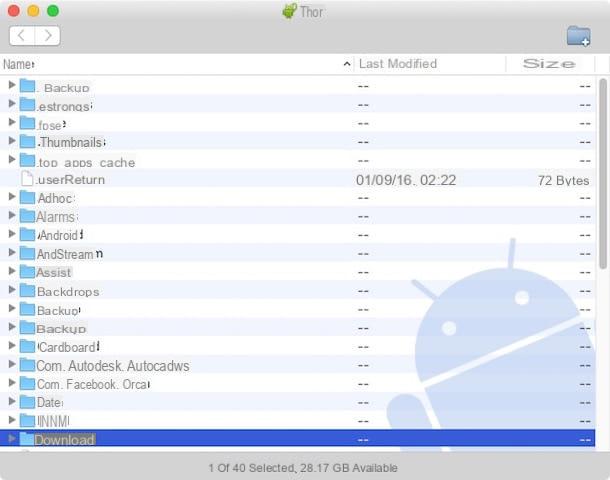
Con copiar fotos de Mac a Android, puede utilizar Android File Transfer: un administrador de archivos gratuito que le permite administrar completamente los archivos contenidos en teléfonos inteligentes y tabletas equipados con el sistema operativo móvil de Google, ofreciendo la posibilidad de importar el archivo de "manzana mordida" al ordenador y fotos desde su teléfono inteligente o tableta (y viceversa). Te mostré su uso en esta guía, así como en el artículo sobre cómo transferir archivos de PC a Android.
Por supuesto, la solución de la que te acabo de hablar es útil si quieres conectar tu dispositivo por cable; Si desea continuar de forma inalámbrica, puede utilizar servicios como SendAnywhere) o el uso de servicios de almacenamiento en la nube, como Dropbox, Google Photos, etc.
Copiar fotos de Android a Android
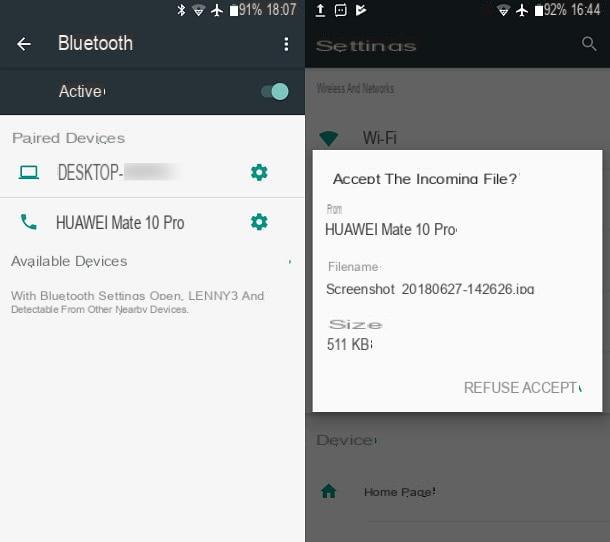
En caso de que necesite copiar fotos de android a android, la gama de soluciones que puede utilizar es muy amplia: utilizar aplicaciones de mensajería (por ejemplo, WhatsApp, Telegram, etc.); plataformas de almacenamiento en la nube, como Dropbox, Google Photos, etc. y sistemas inalámbricos (por ejemplo, uso compartido de Bluetooth y NFC).
Para más información sobre cómo transferir datos entre dos smartphones Android, te recomiendo que leas la guía que me he dedicado íntegramente a este tema.
Copiar fotos de iPhone a Android

Si desea copiar fotos de iPhone a Android, puede utilizar algunos de los sistemas mencionados en el capítulo anterior, a saber, aplicaciones de mensajería, servicios de almacenamiento en la nube y el uso de aplicaciones para enviar archivos de forma inalámbrica, como SendAnywhere.
Si quieres profundizar en el tema y ver más de cerca cómo transferir archivos de iPhone a Android, echa un vistazo a la guía que dediqué al tema. Seguro que te ayudará.
Cómo copiar una foto en Android

























